
Každý užívateľ má želanie zmeniť pozadie pracovnej plochy, pretože chcete, aby sa váš počítač stal skutočne vašim vlastným, aby jeho dizajn odrážal vašu postavu a náladu, pripomína vám drahých ľudí a spôsobuje búrku pozitívnych emócií. Nie každý však vie, ako umiestniť obrázok na plochu systému Windows 10. V tomto článku sa dozviete niekoľko spôsobov, ako problém vyriešiť..
obsah- Zmena prostredníctvom osobných nastavení v časti „Nastavenia systému“
- Nastavte pozadie ako plnú výplň namiesto fotografie
- Nastavte tapetu kliknutím na obrázok
- Zmeňte pozadie pomocou „Prieskumníka“
- Zmeňte vzhľad pracovnej plochy pomocou programu Internet Explorer
- Zmena tapety pomocou prehliadača Mozilla Firefox
- Zmena dizajnu prostredníctvom aplikácie Fotografie
Zmena prostredníctvom osobných nastavení v časti „Nastavenia systému“
Zmena pozadia je osobným nastavením, takže nástroj je v časti „Prispôsobenie“, ktorá sa nachádza v časti „Nastavenia systému“. Aby ste sa do toho dostali, potrebujete:
1. Otvorte funkcie „Štart“, kliknutím na „zariadenie“ vľavo prejdite na „Možnosti“, rozbaľte sekciu osobných nastavení..
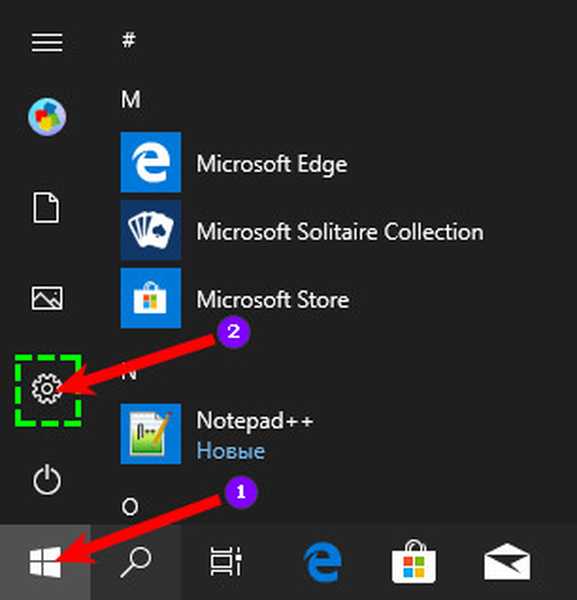
2. Je oveľa rýchlejšie a ľahšie kliknúť pravým tlačidlom myši na prázdny priestor na pracovnej ploche av zobrazenej ponuke vyberte položku (zvyčajne úplne poslednú v zozname) položku „Prispôsobenie“..
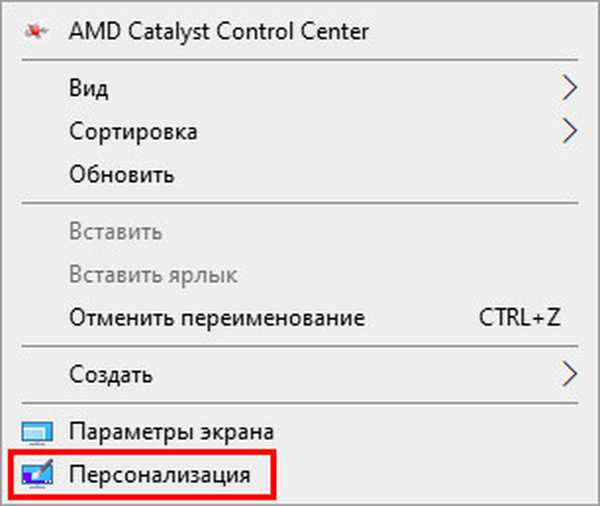
3. K tej istej časti sa dá dostať cez „Ovládací panel“ tak, že v nej prejdete pomocou vyhľadávania na „paneli úloh“..
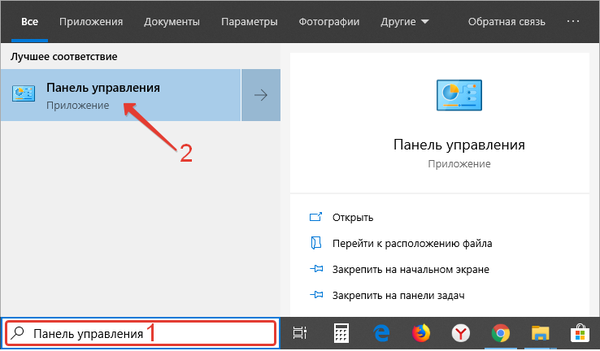
Ďalej, prostredníctvom zoznamu prvkov umiestnených na ľavej strane okna, ktoré sa otvorí, musíte prejsť do podsekcie „Pozadie“ jednoduchým kliknutím na meno, ktoré potrebujete. Nachádza sa pod miniatúrou, ktorá zobrazuje pracovnú plochu, a nachádza sa potrebný nástroj. Nastavenie konkrétneho obrázka:
1. V rozbaľovacom zozname vyberte hodnotu „Fotografia“.
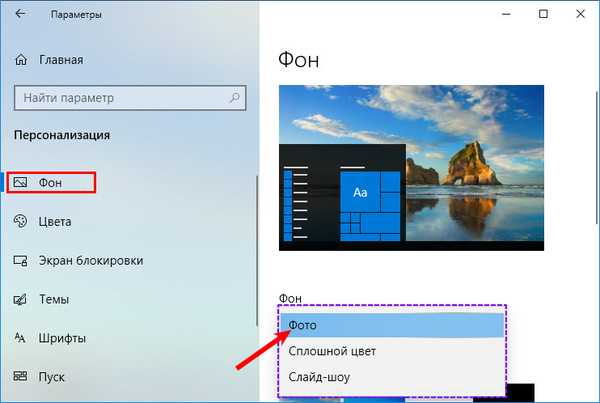
2. Z možností navrhnutých systémom vyberte štandardné pozadie alebo kliknite na tlačidlo „Prehľadávať“ a prejdite do svojho vlastného úložiska, v ktorom môžete tiež nájsť a vybrať požadovaný obrázok alebo fotografiu (dostupné formáty sú jpg a jpeg, BMP, png a GIF)..
3. Náhľad zmien..
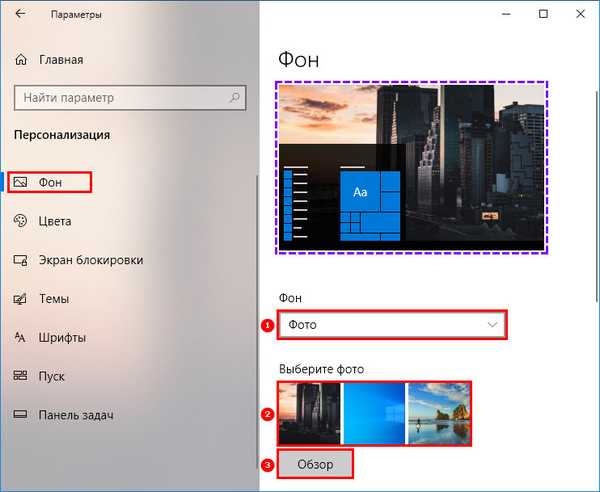
4. Upravte polohu obrázka na pracovnej ploche a vyberte jednu z navrhovaných možností - môžete ponechať pôvodnú veľkosť, malé kópie dlaždíc celého priestoru, vyplniť celú obrazovku, roztiahnuť alebo vystrediť obrázok.
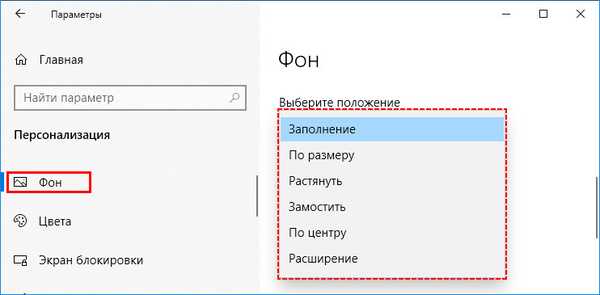
Ak sa používateľ nemôže rozhodnúť, ktorý obrázok by chcel vidieť na pracovnej ploche, môže použiť nastavenie „Prezentácia“, ktoré sa dá nastaviť aj z rozbaľovacieho zoznamu pod miniatúrou..
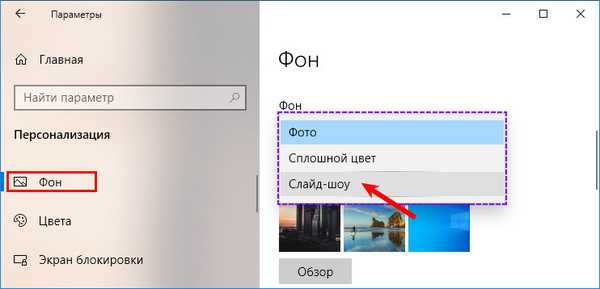
Poradie ďalších akcií zostáva nezmenené. Jediným rozdielom je, že kliknutím na tlačidlo „Prehľadávať“ namiesto jedného obrázka musíte vybrať niekoľko grafických prvkov naraz alebo určiť celý priečinok, v ktorom sú uložené..
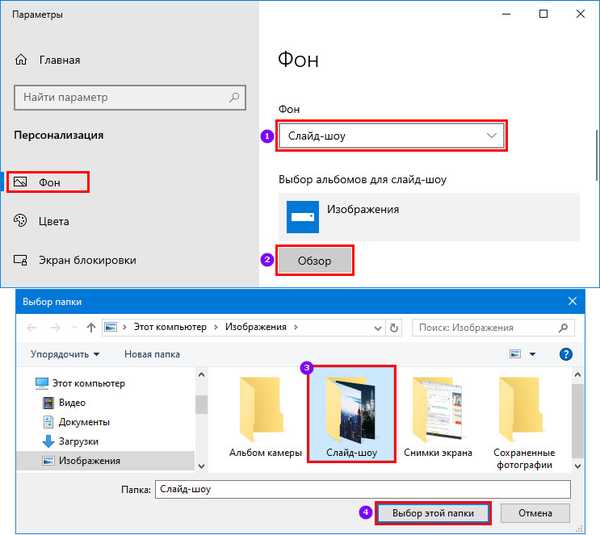
Nastavte pozadie ako plnú výplň namiesto fotografie
Microsoft tiež premýšľal o užívateľoch, ktorí dávajú prednosť minimalistickému dizajnu, čo im dáva možnosť použiť ako návrh pracovnej plochy skôr plnú farbu ako fotografiu. Postupujte takto:
- V rovnakej podsekcii „Pozadie“ osobných nastavení v rozbaľovacom zozname „Systémové nastavenia“ vyberte hodnotu „Jednofarebné“;
- Z možností farieb navrhnutých systémom vyberte tú, ktorá sa vám páči, alebo prejdite do spektra kliknutím na aktívny odkaz so znamienkom plus „Dodatočná farba“;
- Ohodnoťte, čo sa stalo v okne náhľadu.
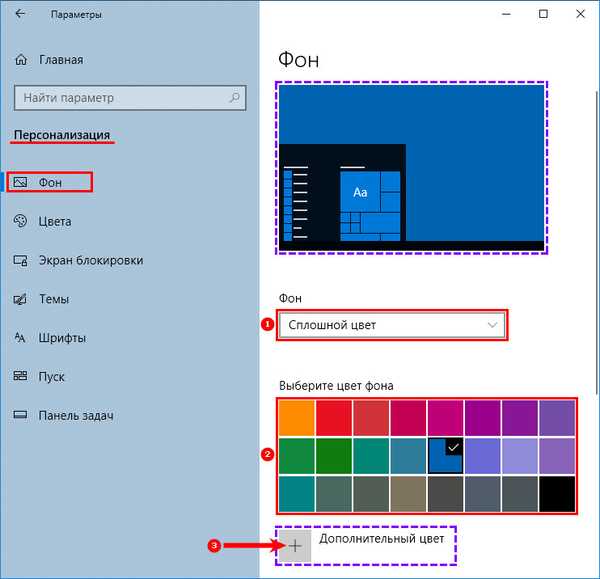
Nastavte tapetu kliknutím na obrázok
Ak chce užívateľ zobraziť konkrétnu fotografiu na pracovnej ploche, mal by:
1. Kliknite naň pravým tlačidlom myši.
2. Z akcií navrhnutých systémom v kontextovej ponuke vyberte položku „Nastaviť ako obrázok na pozadí pracovnej plochy“..

Zmeňte pozadie pomocou „Prieskumníka“
Ak sa zdá, že štandardné verzie systému na pozadí „nie sú vhodné“ na ozdobenie pracovnej plochy, môžete:
1. Otvorte ikonu „Prieskumník“ prostredníctvom ikony vo forme priečinka na „paneli úloh“..

2. Prechádzaním cez priečinky nájdite v útrobách požadovanej fotografie alebo obrázka.
3. V ponuke prieskumníka prejdite na kartu Nástroje na kreslenie.
3. Kliknite ľavým tlačidlom myši na obrázok.
4. Na tej istej karte kliknite na tlačidlo „Nastaviť ako pozadie ...“.
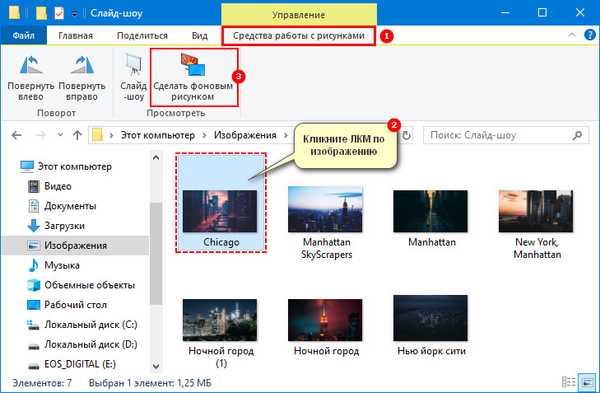
Zmeňte vzhľad pracovnej plochy pomocou programu Internet Explorer
Ak nemáte na počítači alebo prenosnom počítači vhodné obrázky, môžete ich ľahko nájsť na internete. Táto metóda je relevantná aj pre tých, ktorí nemali čas alebo z nejakého dôvodu nemohli aktivovať svoje Windows 10. V tomto prípade musíte:
1. Spustite program Internet Explorer.
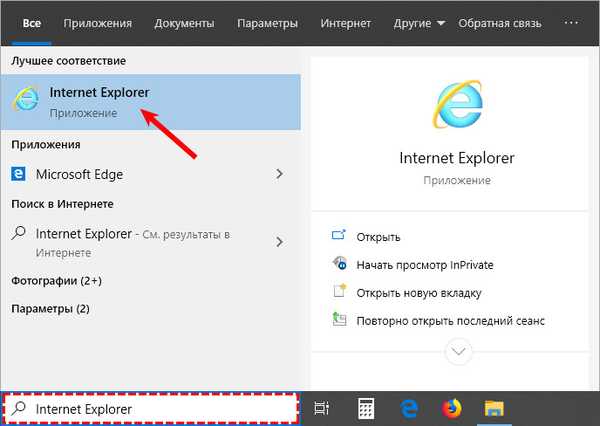
2. Nájdite na rozsiahlych webových stránkach vhodný obrázok.
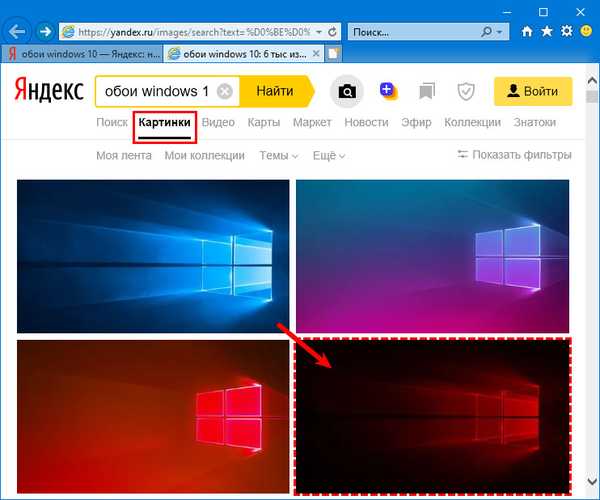
3. Kliknite pravým tlačidlom myši a otvorte na novej karte.
4. Opäť urobte rovnaké kliknutie a povoľte systému „Nastaviť ako tapetu“..
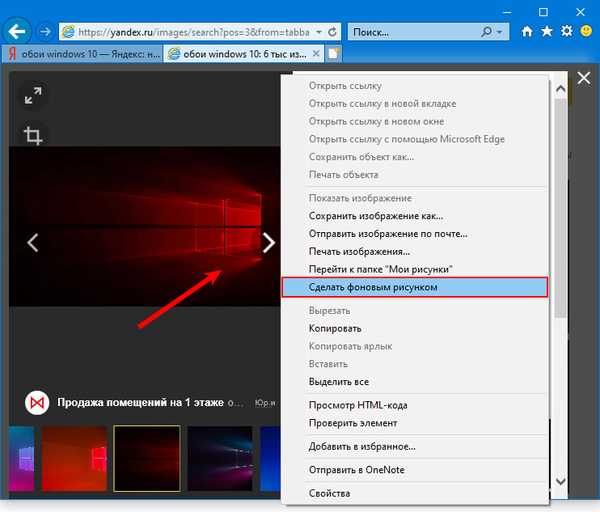
5. Potvrďte želanie zmeniť pozadie kliknutím na tlačidlo „Áno“.
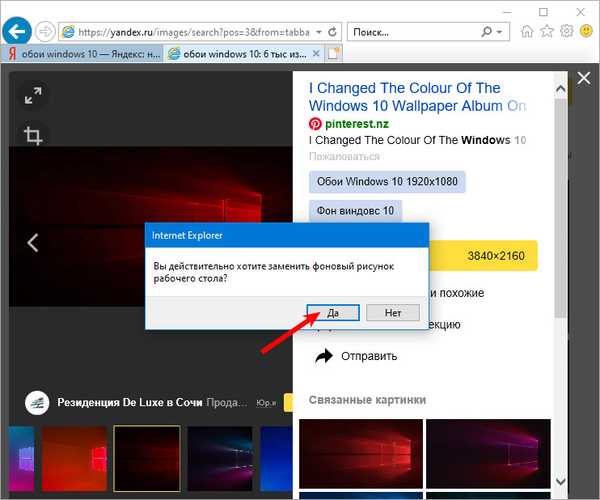
Zmena tapety pomocou prehliadača Mozilla Firefox
Pracovnú plochu si môžete prispôsobiť pomocou prehliadača Mozilla Firefox. Postupujte takto:
1. Spustite webový prehľadávač.
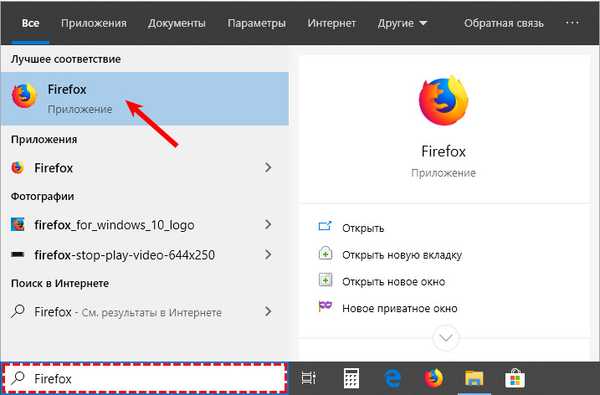
2. Do vyhľadávacieho poľa zadajte frázu „tapeta pracovnej plochy“.
3. Prejdite webovými stránkami navrhnutými vo vyhľadávacích možnostiach a nájdite spomedzi nespočetných tapiet, ktoré sa vám páčia, alebo prejdite priamo na kartu Obrázky..
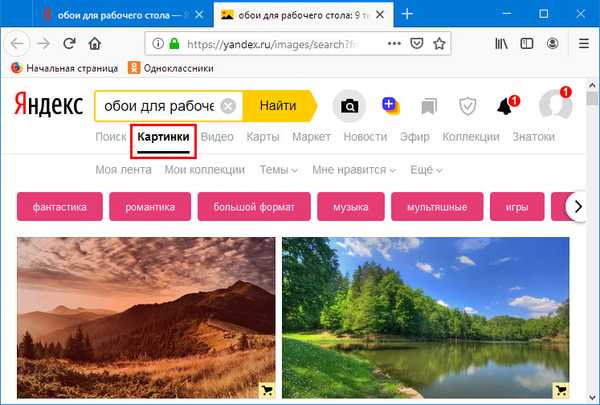
Ak je vybratý jeden obrázok, musíte:
1. Kliknite naň pravým tlačidlom myši.
2. Priradiť vzor ponuky pomocou príkazov ponuky.
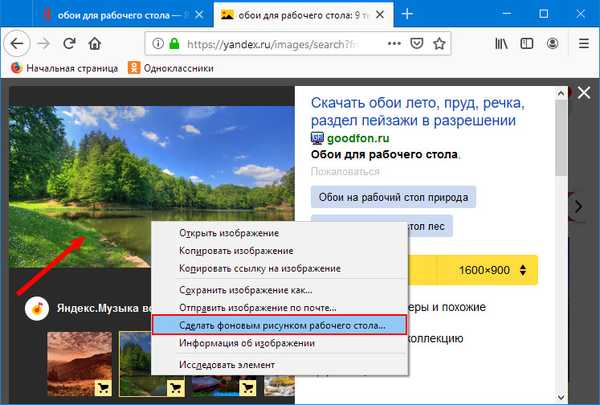
3. Nakonfigurujte umiestnenie a farbu pomocou zobrazeného sprievodcu.
4. Potvrďte akciu kliknutím na tlačidlo v dolnej časti sprievodcu.
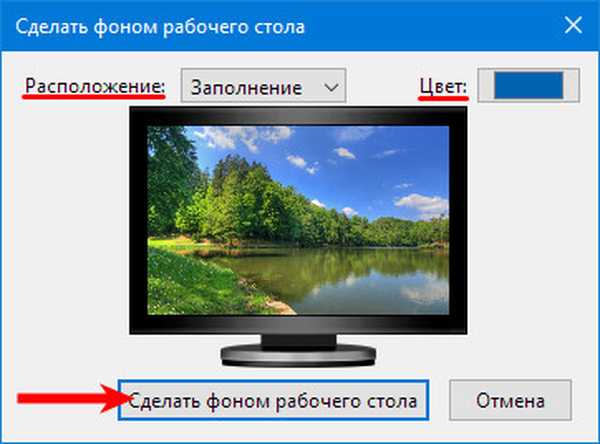
Ak ich je niekoľko, musíte:
5. Kliknutím pravým tlačidlom myši na každý obrázok a výberom príkazu „Uložiť ...“ ich stiahnite do svojho počítača.
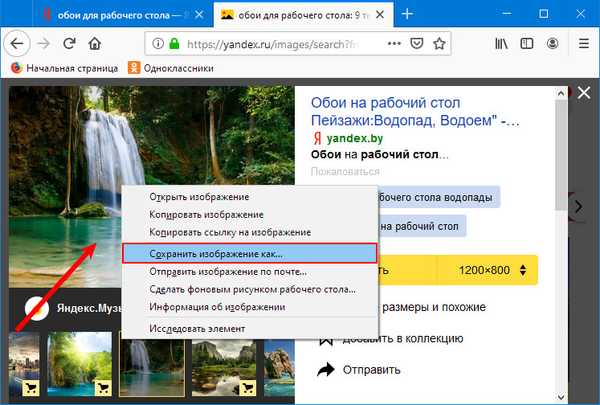
6. Otvorte priečinok preberania, zobrazte všetky stiahnuté obrázky, vyberte jeden z nich.
7. Pravým tlačidlom myši kliknite a vyberte príslušný príkaz, ktorý chcete priradiť pozadiu.

8. Ak je napríklad výber ťažký, chcete mať všetko naraz, potom vyberte súčasne niekoľko obrázkov:
- uchopte ich výberovým obdĺžnikom nakresleným myšou;
- stlačte kláves Shift na klávesnici, kliknite na prvý a posledný grafický súbor;
- podržte kláves Ctrl a selektívne kliknite na prvky, ktoré sa vám páčia.
9. Vo vybranej oblasti kliknite pravým tlačidlom myši..
10. Obráťte sa na príkaz „Nastaviť ako pozadie“, ktorý je uvedený v kontextovej ponuke.
V takom prípade sa všetky vybrané obrázky zobrazia striedavo na pracovnej ploche, to znamená, že sa aktivuje osobné nastavenie „Prezentácia“..
Zmena dizajnu prostredníctvom aplikácie Fotografie
V „prvej desiatke“, tak ako v niektorých predchádzajúcich verziách, existuje pohodlná systémová aplikácia „Fotografie“, pomocou ktorej môžete tiež nastaviť obrázok na pracovnej ploche. Vyžaduje si to:
1. Spustite aplikáciu zadaním príslušnej hodnoty do vyhľadávacieho panela Spustiť.
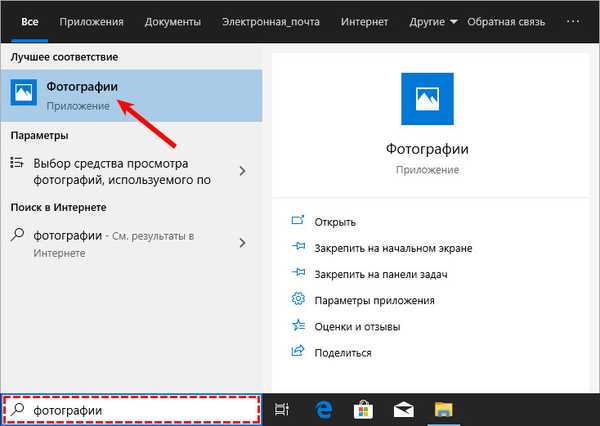
2. Nájdite vo svojich katalógoch požadovanú fotografiu.
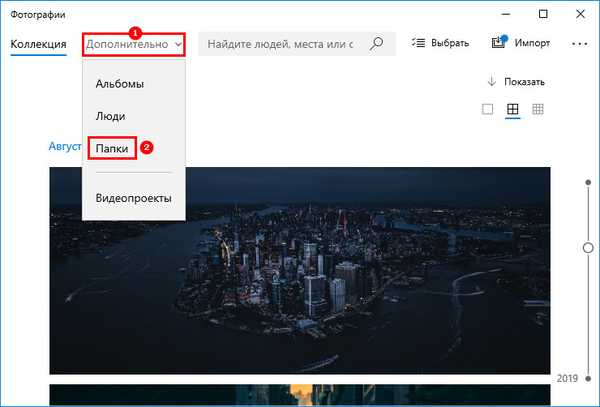
3. Ak tam nie je, musíte aplikáciu zatvoriť.
4. Pomocou „Prieskumníka“ nájdite obrázok na počítači.
5. Kliknite naň pravým tlačidlom myši.
6. Vyberte možnosť „Otvoriť pomocou ...“.
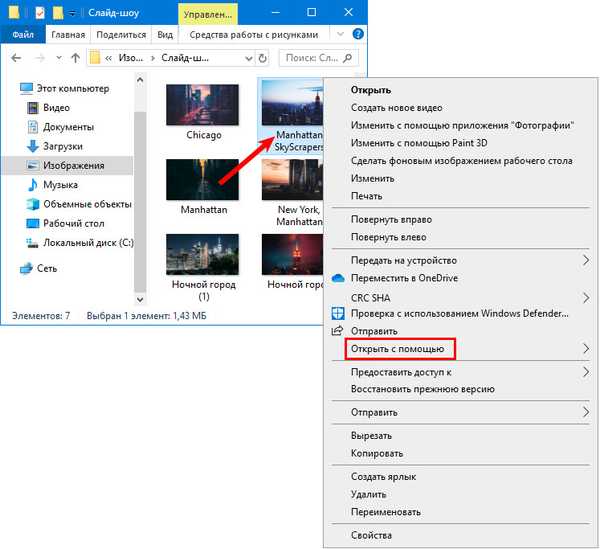
7. Uveďte žiadosť o otvorenie „Fotografie“.
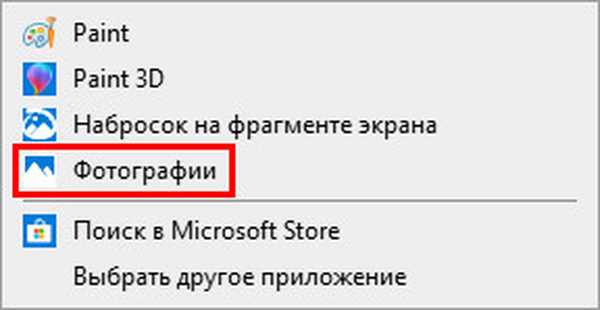
8. Kliknite na tlačidlo, ktoré vizuálne zobrazuje tri vodorovne umiestnené body a odhaľuje hlavnú ponuku programu.
9. Prístup k príkazu zo zoznamu „Inštalovať ako ...“.
10. Systém ponúkne niekoľko možností (dlaždice aplikácie, obrazovka uzamknutia), vyberte možnosť „Nastaviť ako tapetu“.
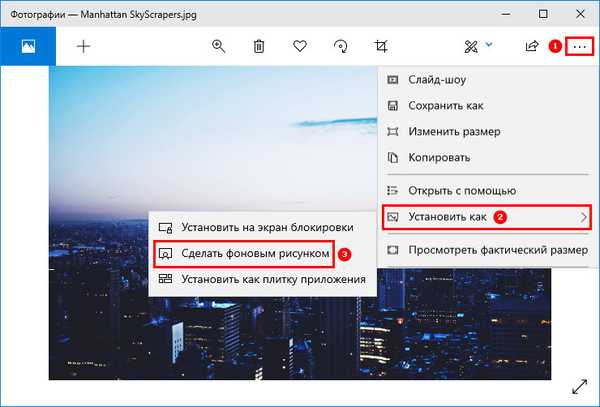
11. Zatvorte aplikáciu a skontrolujte nadobudnutie účinnosti zmien.
Prostredníctvom „Fotografie“ je možné plochu navrhnúť aj ako prezentáciu niekoľkých obrázkov. Ak to chcete urobiť, vyberte niekoľko fotografií a všetky ich otvorte súčasne pomocou aplikácie v hornom menu, ktoré následne vyberiete možnosť „Prezentácia“.











